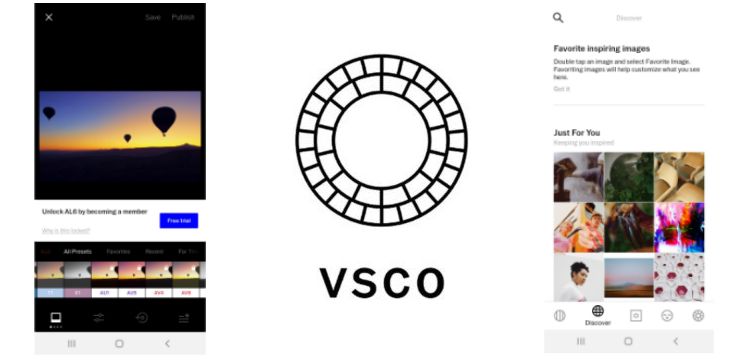Es increíblemente frustrante perder tu computadora por un error de pantalla azul . Desde el comienzo de Windows, el Pantalla azul de muerte (también conocida como pantalla azul o BSoD) ha causado más problemas de los que podemos contar.
Uno de estos errores de pantalla azul es un Falla de TRD de video . Este error ocurre cuando intenta reproducir un archivo de video, un juego o hacer cualquier otra cosa relacionada con la salida de video en su computadora.
En lugar de jugar correctamente, su computadora muestra una pantalla azul que muestra algo en la línea de un VIDEO_TDR_FAILURE (atikmpag.sys) mensaje de error.
Posteriormente, se reinicia, pero el problema nunca se soluciona por sí solo.
Dependiendo de la marca de su tarjeta gráfica, también puede encontrar un nombre diferente para el error:
- Con una tarjeta gráfica NVIDIA, el error aparece como nvlddmkm.sys .
- Con una tarjeta gráfica Intel, el error aparece como igdkmd64.sys .
- Con una tarjeta gráfica AMD o ATI, el error aparece como atikmpag.sys .
¿Qué es TDR en Windows?
TDR es una abreviatura de Timeout, Detection y Recovery. Es un componente de Windows. Siempre que reciba este error, la tarjeta gráfica deja de responder y Windows se detendrá para corregir el error del controlador.
ventana 10 la tecla de la ventana no funciona
En este artículo, puede aprender a solucionar problemas de una falla de TRD de video en Windows 10 .
¿Por qué ocurre el error de falla del video TDR?
Puede haber varias causas que pueden desencadenar una falla de TDR de video:
- Problemas con su tarjeta gráfica u otras partes de su PC.
- Gráficos obsoletos controlador de tarjeta.
- Demasiadas aplicaciones ejecutándose en segundo plano.
- Overclockeado componentes.
- Componente problemas de compatibilidad .
- Sobrecalentamiento del sistema .
Tenga en cuenta que estas son solo las cosas más probables que causen el error. Microsoft aún tiene que abordar el problema oficialmente o proporcionar una solución permanente.
servicio de hacer clic y ejecutar de microsoft office
Cómo reparar el error de falla de video TDR
Es importante que empiece a solucionar este problema de inmediato. error ya que puede hacer que su computadora entre en un ciclo de reinicio. Esto puede hacer que no pueda acceder a sus archivos, lo que dificulta la resolución de problemas.
Solución 1: actualice o reinstale sus controladores gráficos
Lo primero que debe hacer en esta situación es solucionar cualquier problema con sus controladores. Muchos usuarios informan que al actualizar o reinstalar sus buceadores, especialmente el controlador de gráficos, el error desaparece.
Siga estos pasos para aprender cómo actualizar o reinstalar sus controladores en Windows 10:
- Mantenga pulsado el Ventanas en su teclado, luego presione R . Esto abrirá el Correr solicitud.
- Escribir devmgmt.msc y presione OK. Esto lanzará el Administrador de dispositivos .

- Haga clic en la flecha junto a Adaptadores de pantalla para expandirlo.

- Para actualizar, haga clic derecho en su controlador y elija Actualizar controlador .
- Si desea reinstalar en su lugar, primero haga clic en el Desinstalar dispositivo .
- Después de la desinstalación, diríjase al sitio web del fabricante. Un rápido búsqueda de Google de su tarjeta gráfica debería redirigirle a la página correcta.
- Descargar e instalar el controlador más reciente compatible con su tarjeta gráfica.
Para una buena medida, Reanudar su computadora y pruebe si el problema persiste. Si es así, puede intentar uno de nuestros otros métodos.
Solución 2: modifique la configuración de administración de energía
Es posible que su configuración de energía esté causando problemas con la forma en que su PC o computadora portátil maneja sus gráficos.
Puede intentar solucionar la falla de TDR de video desactivando PCI Express. Sigue estos pasos:
Windows 7 no se pudo conectar al servicio de notificación de eventos del sistema
- Buscar Control Panel en su barra de búsqueda y abra la aplicación.
- Cambiar el Vista modo a Categoría .

- Ir Hardware y sonido luego Opciones de poder .

- Haga clic en Cambiar la configuración del plan junto al plan que estás usando.
- Haga clic en Cambiar configuraciones avanzadas de energía Enlace.
- Expandir PCI-Express , luego gira Administración de energía del estado del enlace apagado por completo.

- Pegar Solicitar para hacer los cambios.
- Reanudar su computadora y verifique si el problema persiste.
Solutipon 3: Limpie sus componentes
El sobrecalentamiento es una de las posibles causas de una falla de video TDR. Esto puede suceder fácilmente debido a la acumulación de suciedad y residuos en la parte superior de los componentes de su computadora.
Al limpiar físicamente su computadora, debe prestar atención a todo lo que hace.
¿Limpieza por primera vez? Recomendamos ver esto video de GamingScan , quien explica paso a paso cómo limpiar todos los componentes de su plataforma.
Las cosas a las que deberías prestar más atención son tus ventiladores de refrigeración , Palos de RAM , tarjeta grafica , y tu procesador .
Solución 4: Reemplace atikmpaq.sys (para usuarios de tarjetas gráficas ATI o AMD)
Esta solución solo podría funcionar para aquellos que usan una tarjeta gráfica ATI o AMD.
- Compruebe si aparece la pantalla de error azul atikmpag.sys o atikmdag.sys .
- Descargue los controladores más recientes para su tarjeta desde el página del fabricante .
- Abra su explorador de archivos y navegue hasta Disco duro (C :) , Ventanas , Sistema 32 .

- Abre el Conductores carpeta y encontrar atikmdag.sys o atikmpag.sys .
- Cambie el nombre del archivo agregando .viejo después del nombre del archivo actual.

- Es muy importante que solo cambie el nombre del archivo que aparece en su mensaje de error de pantalla azul. Deje el otro archivo intacto .
- Vaya al directorio ATI, que normalmente se encuentra en CUANTOS y ubicar atikmdag.sy_ o atikmpag.sy_ . Nuevamente, asegúrese de que esto coincida con el mensaje de error.

- Copie y pegue el archivo en su Escritorio .
- Buscar Símbolo del sistema y abre la aplicación.
- Escribir escritorio chdir y presione Entrar.

- Dependiendo del archivo al que le cambió el nombre:
- Escribir expand.exe atikmdag.sy_ atikmdag.sys y presione Entrar.
- O escriba expandir -r atikmdag.sy_ atikmdag.sys y presione Entrar.
- Copia el nuevo atikmdag.sys o atikmpag.sys archivo de su escritorio en el Conductores carpeta en Sistema 32 .
- Reinicia tu computadora.
Soluciones 5: para usuarios de Intel
Si su sistema se está ejecutando con una tarjeta gráfica Intel, puede probar uno de los siguientes métodos para corregir el error de falla de video TRD.
Método 1: Cómo deshabilitar el controlador de gráficos Intel HD
- Mantenga pulsado el Ventanas en su teclado, luego presione R . Esto abrirá el Correr solicitud.
- Escribir devmgmt.msc y presione OK. Esto lanzará el Administrador de dispositivos .

- Haga clic en la flecha junto a Adaptadores de pantalla para expandirlo.
- Haga clic derecho en el controlador Intel, luego haga clic en Desactivar dispositivo .
Método 2: Cómo cambiar la configuración de gráficos Intel
- Lanzar el Panel de control de gráficos Intel HD desde el menú Inicio o la bandeja del sistema.
- Debajo Configuraciones 3D , realice los siguientes cambios:
- Permitir Modo óptimo de aplicación .
- Colocar Anti-Aliasing de múltiples muestras a Usar la configuración de la aplicación .
- Apagar Anti-Aliasing morfológico conservador .
- Cambio Configuración general a Modo equilibrado .
- En Configuración de video - Básico, realice los siguientes cambios:
- Cambio Corrección de color estándar a Configuraciones de la aplicación .
- Cambio Rango de entrada a Configuraciones de la aplicación .
Esperamos que una de estas soluciones lo haya ayudado a corregir el error de falla de video TDR. Si todo lo demás falla, le recomendamos que se ponga en contacto con Microsoft y solicite soporte personal a través delContáctanos página.